创建自定义电子邮件模板
使用以下过程在 Amazon QuickSight 中创建自定义电子邮件模板。
创建自定义电子邮件报告模板
-
在 QuickSight 中,在右上角选择您的用户名,然后选择管理 QuickSight。
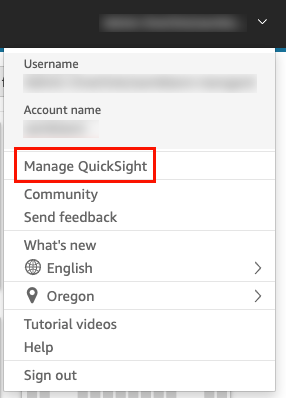
-
在左侧的工具栏中,选择账户自定义。
-
在打开的账户自定义页面上,在电子邮件报告模板下,选择更新。
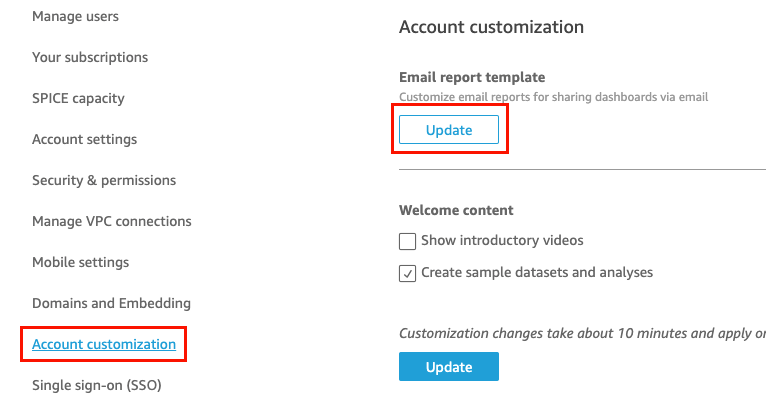
随即将打开自定义电子邮件模板页面,其中包含以下用于自定义控制面板报告的选项。
-
自定义“发件人”显示名称
-
自定义要在电子邮件中显示的徽标
-
自定义链接控制面板的打开位置
-
自定义电子邮件页脚中的文本
-
-
对于选择“发件人”电子邮件地址,选择要使用的“发件人”选项。如果您选择Simple Email Service(SES)AWS 账户 #111122223333 中的自定义电子邮件地址,请按照以下子步骤进行操作。
-
对于步骤 1,在文本框中输入经过验证的 SES 电子邮件地址,然后选择验证。
如果您选择此选项,QuickSight 会根据您提供的电子邮件地址发送电子邮件报告。
要使用自定义电子邮件地址,首先要确认该电子邮件地址是经过验证的 SES 身份。然后,使用 SES 中提供的授权策略代码为该身份创建自定义策略,并在 QuickSight 中验证授权策略。您还可以为电子邮件提供用户友好的显示名称(可选)。有关详细信息,请参阅下文。有关更多信息,请参阅《Amazon Simple Email Service 开发人员指南》中的 Verifying an email address。
-
在步骤 2 中,选择复制授权策略,然后选择转到 SES。
登录您的 SES 账户,并为您在上一步中验证的电子邮件地址创建自定义策略。您可以将从 QuickSight 复制的授权策略代码粘贴到 SES 策略编辑器中。
有关在 SES 中创建身份策略的更多信息,请参阅《Amazon Simple Email Service 开发人员指南》中的创建自定义策略。
-
对于步骤 3,选择验证授权以验证 SES 身份是否已授权 QuickSight 代表其发送电子邮件。
如果已验证,则会显示一条验证消息。
-
(可选)对于步骤 4,输入用户友好的名称,以在电子邮件报告的“发件人”行中显示,然后选择保存。
-
-
(可选)对于选择徽标,选择以下选项之一。
-
自定义徽标 – 徽标必须为 JPG、JPEG 或 PNG 格式,且不大于 1 MB。将自定义徽标上传到 QuickSight 后,徽标会自动调整为最大高度 32px。
-
QuickSight 徽标
-
无徽标
-
-
对于选择控制面板的打开位置,选择以下选项之一:
-
在自定义应用程序中打开 – 选择此选项后,用户单击电子邮件报告中指向控制面板的链接时,他们将重定向到应用程序。
-
要在应用程序中打开控制面板,请输入应用程序的 URL。您可以在 URL 中使用参数。您添加的任何参数都会在运行时替换为相应的信息。支持以下参数:
<<$accountId>>、<<$dashboardId>>和<<$awsRegion>>。例如,假设您输入了以下带有参数的 URL:
https://www.example.com/analytics?account-id=<<$accountId>>&dashboard-id=<<$dashboardId>>®ion=<<$awsRegion>>.电子邮件报告发送给订阅用户时,QuickSight 会在运行时将参数替换为相应的值。控制面板电子邮件中的 URL 可能与以下内容相似:
https://www.example.com/analytics?account-id=111222333&dashboard-id=28ab58b4-8b53-441c-b52b-bc475f620d7f®ion=us-west-2. -
要为电子邮件中的控制面板链接输入自定义操作调用,请在输入自定义操作调用文本中输入文本。
-
-
在 quicksight.aws.com 中打开 – 选择此选项后,用户单击电子邮件报告中指向控制面板的链接时,他们将重定向到 QuickSight。
-
在电子邮件中隐藏控制面板链接 – 选择此选项时,不会显示用于查看控制面板的链接。
-
-
对于选择页脚,选择以下选项之一:
-
自定义页脚 – 在文本框中输入自定义页脚。自定义电子邮件页脚最多可包含 500 个字符。
-
QuickSight 页脚
-
无页脚
-